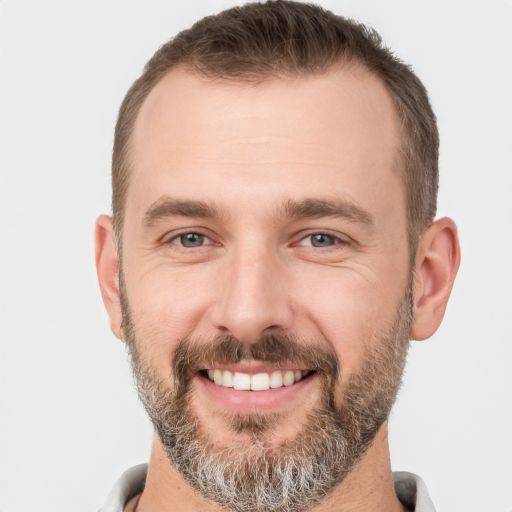Introdução:
Neste artigo, exploraremos um problema comum enfrentado pelos usuários do Nintendo Switch: as portas USB que deixam de funcionar quando conectadas ao dock. Descubra as possíveis causas e soluções para esse inconveniente, que pode atrapalhar sua experiência de jogo.
July 2024: Melhore o desempenho do seu computador e elimine erros com este software de otimização avançada. Baixe-o neste link
- Clique aqui para baixar e instalar o software de otimização.
- Realize uma varredura completa do sistema.
- Permita que o software corrija e repare automaticamente o seu sistema.
Problemas de conexão de hardware ou USB
1. Verifique se o Dock do Nintendo Switch está conectado corretamente à TV e à fonte de alimentação.
2. Certifique-se de que o console Nintendo Switch esteja atualizado com a versão mais recente do sistema. Faça uma atualização de sistema, se necessário.
3. Verifique se os cabos USB estão conectados corretamente às portas USB do dock e se não há danos visíveis nos cabos.
4. Se estiver usando um Switch Pro Controller ou Joy-Con Charging Grip, verifique se eles estão corretamente conectados à porta USB do dock.
5. Se possível, tente usar um cabo USB diferente ou uma porta USB diferente no dock para verificar se o problema está relacionado ao cabo ou à porta específica.
6. Se todas as tentativas acima falharem, pode haver um problema com as portas USB do dock. Nesse caso, entre em contato com o suporte técnico da Nintendo ou leve o dock para reparo.
Lembre-se de que essas são apenas sugestões gerais e podem não resolver todos os problemas de conexão de hardware ou USB. Para obter informações mais detalhadas ou soluções específicas para o seu problema, consulte o manual do usuário do Nintendo Switch ou entre em contato com a assistência técnica da Nintendo.
Firmware desatualizado do Nintendo Switch
Se as portas USB do dock do seu Nintendo Switch não estão funcionando corretamente, pode ser devido a um firmware desatualizado. Para resolver esse problema, siga estas etapas:
1. Verifique se o console Switch está atualizado para a versão mais recente do sistema. Para fazer isso, vá para Configurações > Sistema > Atualização do Sistema e faça a atualização, se disponível.
2. Certifique-se de que todos os dispositivos conectados ao dock, como o Pro Controller, estão atualizados com o firmware mais recente. Você pode fazer isso visitando o site oficial da Nintendo e procurando por atualizações de firmware para esses dispositivos.
3. Verifique se o dock do Switch está conectado corretamente à TV e se a TV está no modo correto de exibição.
Se as portas USB ainda não estiverem funcionando, pode ser necessário entrar em contato com o suporte técnico para obter assistência adicional.
Uso de um dispositivo USB não compatível
Se as portas USB do dock do Nintendo Switch não estiverem funcionando corretamente, é importante verificar se você está usando um dispositivo USB compatível. O dock do Switch suporta uma variedade de dispositivos, incluindo o Switch Pro Controller, Joy-Con Charging Grip, LAN Adapter, GameCube Controller Adapter e outros acessórios oficiais. Certifique-se de que o dispositivo que você está tentando conectar seja oficial e compatível.
Além disso, verifique se o cabo USB que você está usando está em boas condições e conectado corretamente. Um cabo danificado pode causar problemas de conexão. Se você estiver usando um hub USB ou uma estação de carregamento, tente conectar diretamente ao dock do Switch para verificar se o problema persiste.
Se você ainda estiver enfrentando problemas, verifique se o seu sistema está atualizado para a versão mais recente. Às vezes, uma atualização de sistema pode resolver problemas de conectividade.
Se todas essas etapas não resolverem o problema, pode ser necessário entrar em contato com o suporte técnico da Nintendo ou considerar a possibilidade de reparo do dock do Switch.
Lembre-se de que danos causados por uso de dispositivos não compatíveis podem não ser cobertos pela garantia do Switch. Portanto, sempre verifique a compatibilidade antes de conectar qualquer dispositivo USB ao dock do Nintendo Switch.
Elimine Seus Erros de PC Agora!
Corrija rapidamente os erros do sistema em 3 passos simples:
- Baixe e Instale o Fortect clicando no botão abaixo.
- Instale o programa seguindo as instruções na tela.
- Execute o Fortect para verificar e corrigir seus erros de sistema.
Como consertar as portas USB do Nintendo Switch Dock
- Verifique se o Nintendo Switch Dock está corretamente conectado à fonte de energia.
- Certifique-se de que o cabo USB esteja bem conectado tanto ao dock quanto ao console Nintendo Switch.

- Verifique se há algum dano visível nos cabos ou conectores.
Reiniciar o Nintendo Switch Dock
- Desconecte o cabo de alimentação do dock da tomada.
- Aguarde alguns segundos e reconecte o cabo de alimentação.

- Tente usar as portas USB novamente para verificar se estão funcionando corretamente.
Atualizar o sistema do Nintendo Switch
- Verifique se o sistema do Nintendo Switch está atualizado para a versão mais recente.
- Para atualizar o sistema, vá para as configurações do console e selecione Atualização do Sistema.
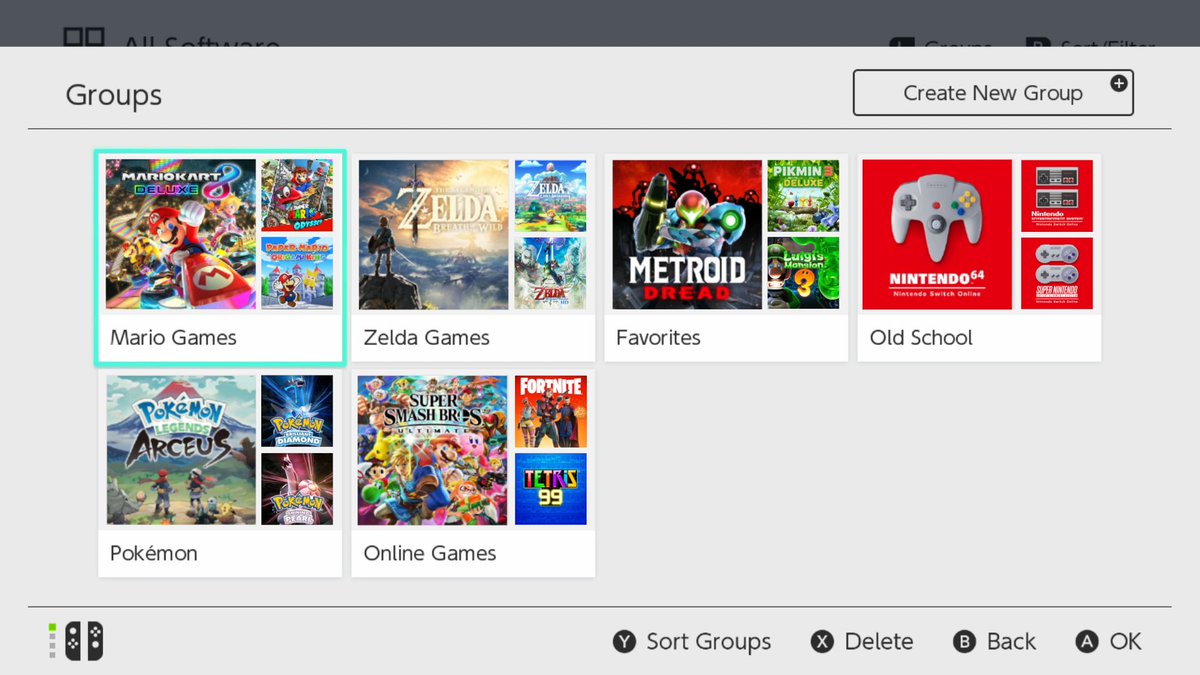
- Siga as instruções na tela para concluir a atualização.
Verificar os dispositivos conectados
- Desconecte todos os dispositivos USB conectados ao dock.
- Reconecte um dispositivo USB por vez e verifique se ele é reconhecido pelo console.
- Caso algum dispositivo não seja reconhecido, verifique se ele está funcionando corretamente em outro dispositivo.
Entrar em contato com o suporte técnico
- Caso as portas USB ainda não estejam funcionando após tentar as etapas anteriores, entre em contato com o suporte técnico da Nintendo para obter assistência adicional.
- Forneça detalhes sobre o problema e as etapas que você já tentou realizar.

Método #1: Reiniciar o Nintendo Switch
Se as portas USB do dock do seu Nintendo Switch não estão funcionando corretamente, pode ser útil reiniciar o console.
Para reiniciar o Nintendo Switch, siga estes passos:
1. Desconecte o cabo de alimentação do dock e o cabo HDMI do console e da TV.
2. Remova o Switch do dock.
3. Mantenha pressionado o botão Liga/Desliga no Switch por pelo menos 15 segundos.
4. Após 15 segundos, solte o botão Liga/Desliga.
5. Conecte novamente o cabo HDMI e o cabo de alimentação ao dock e à TV.
6. Coloque o Switch de volta no dock.
Depois de reiniciar o console, verifique se as portas USB estão funcionando corretamente. Se o problema persistir, pode ser necessário entrar em contato com o suporte técnico da Nintendo para obter assistência adicional.
Lembre-se de que problemas com as portas USB podem ser causados por vários motivos, como falhas de hardware, danos ou problemas de software. É importante avaliar esses fatores antes de prosseguir com a reparação ou substituição das portas USB.
Método #2: Atualizar o firmware do Switch e do Dock para a versão mais recente
Para resolver problemas com as portas USB no Dock do Nintendo Switch, uma solução é atualizar o firmware do Switch e do Dock para a versão mais recente.
1. Certifique-se de que o Switch esteja conectado ao Dock e ligado à TV.
2. Conecte o Adaptador AC ao Dock.
3. No menu inicial do Switch, vá em Configurações.
4. Selecione Console e, em seguida, Atualização do Console.
5. Se houver uma atualização disponível, selecione Atualizar via Internet para baixar e instalar a versão mais recente do sistema.
6. Depois de atualizar o Switch, desconecte-o do Dock.
7. Conecte o Dock a uma fonte de energia e aguarde até que a luz de recarga LED esteja acesa.
8. Conecte o Switch novamente ao Dock e verifique se as portas USB estão funcionando corretamente.
Se mesmo após a atualização do firmware as portas USB ainda não funcionarem, pode haver um problema de hardware. Entre em contato com o suporte técnico da Nintendo para obter assistência e possíveis opções de reparo.
Método #3: Verificar o dispositivo de hardware em outra porta USB
Se as portas USB do dock do Nintendo Switch não estão funcionando corretamente, você pode tentar verificar o dispositivo de hardware em outra porta USB.
Para fazer isso, siga estas etapas:
1. Desconecte o Nintendo Switch do dock.
2. Conecte o dispositivo de hardware, como o carregador ou o adaptador LAN, em uma porta USB diferente do dock. Certifique-se de que o dispositivo esteja conectado corretamente.
3. Verifique se o dispositivo está funcionando corretamente nessa porta USB.
4. Se o dispositivo estiver funcionando normalmente, isso pode indicar um problema com as portas USB específicas do dock. Nesse caso, você pode considerar entrar em contato com o suporte técnico da Nintendo para obter assistência adicional ou enviar o dock para reparo.
Lembre-se de que diferentes dispositivos podem ter requisitos específicos de porta USB, então certifique-se de verificar se o dispositivo é compatível com a porta USB que você está usando.
Esperamos que essas etapas ajudem a resolver os problemas das portas USB do dock do Nintendo Switch.
Método #4: Levar o Dock do Switch para um serviço técnico de terceiros
Método #4: Leve o Dock do Switch para um serviço técnico de terceiros.
Se você tentou todas as soluções anteriores e ainda está enfrentando problemas com as portas USB do Dock do Nintendo Switch, pode ser necessário levar o Dock para um serviço técnico de terceiros.
Um profissional qualificado poderá verificar e diagnosticar qualquer possível problema de hardware que esteja causando essas falhas nas portas USB. Eles poderão realizar reparos ou substituições necessárias para garantir que o Dock funcione corretamente.
Certifique-se de fornecer todas as informações relevantes, como a versão do sistema, o modelo do Switch e quaisquer outros acessórios que você esteja usando. Isso ajudará o técnico a identificar a causa raiz do problema e fornecer a solução adequada.
Lembre-se de que a reparação do Dock pode exigir tempo e custos adicionais, dependendo do tipo de dano ou falha no hardware. Portanto, esteja preparado para pagar pelo serviço e seguir as instruções do técnico para evitar danos adicionais.
Não se esqueça de verificar se a garantia do Switch cobre reparos no Dock antes de procurar um serviço técnico de terceiros.
Resolva seus problemas de PC de maneira rápida e segura. Baixe o Fortect agora e comece a corrigir seus erros imediatamente.